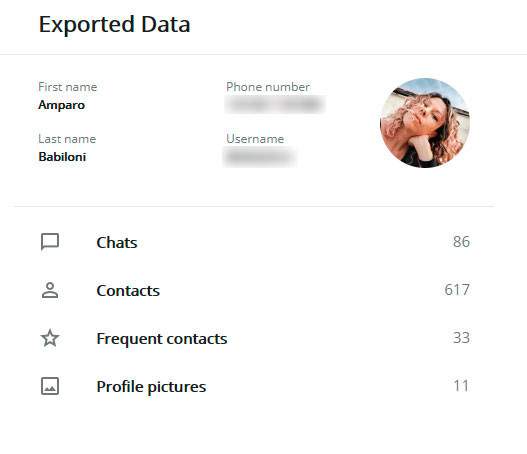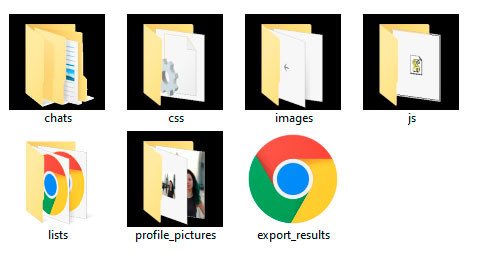Fazer uma cópia de segurança no Telegram é diferente do que acontece no WhatsApp. Como o aplicativo é multi-dispositivo (você pode utilizá-lo no smartphone, tablet e desktop ao mesmo tempo, diferente do seu concorrente que só suporta o acesso a um único telefone… por enquanto…), todo o conteúdo pode ser salvo a qualquer momento para uma eventual migração, enquanto que no WhatsApp você precisa fazer o backup de tudo antes de inserir o SIM Card e, outro dispositivo.
Usar o Telegram no desktop é algo bem prático, e uma dos recursos mais interessantes da plataforma é permitir realizar o backup das conversas e arquivos trocados nessas conversas em nosso computador. Isso é útil quando queremos recuperar algo de uma conversa, pois como tudo é sincronizado em todos os dispositivos, apagar e restaurar conversas tem efeito em cadeia.
Nesse post, vamos explicar como você pode exportar todos os chats que estão armazenados em pastas no nosso computador.
Como exportar os chats do Telegram no computador
Todo o procedimento deve ser feito a partir do aplicativo para desktop do Telegram, disponível para Windows, macOS e Linux. Uma vez instalado o aplicativo no computador, inicie a sessão na plataforma, com o número do seu telefone e o código que vai chegar aos demais dispositivos onde você tem acesso ao serviço.
Dentro do Telegram para desktop, clique no menu do canto superior esquerdo (no formato das três linhas na horizontal), e o painel lateral com as opções de ajustes vai abrir. Aqui, selecione Ajustes e, dentro desse menu, acesse o item de opções avançadas.
Vai abrir um novo sub-menu, onde você precisa selecionar o item para exportar os dados do Telegram.
Antes de iniciar o processo, pare alguns minutos para ver todas as opções disponíveis, para escolher aquela que será a mais ou menos completa para você. É possível salvar as informações da conta, apenas os chats privados, o conteúdo multimídia e escolher o tamanho máximo dos arquivos.
Depois de selecionar o que você precisa, certifique-se que você marcou a opção “HTML legível por humanos”, para que os chats sejam legíveis após a exportação.
Tudo pronto? Então, aguarde o processo de armazenamento dos dados no computador ser concluído.
Agora que tenho a cópia dos dados, o que eu faço?
O processo de backup das informações do Telegram pode demorar mais ou menos tempo, dependendo da quantidade de conversas disponíveis em sua conta ou do tamanho dos arquivos armazenados. Se você não modificou a pasta de destino, a pasta Telegram Desktop foi criada em Downloads.
Dentro dela, você vai encontrar as pastas com todas as informações armazenadas em sua conta no Telegram. As conversas serão armazenadas em formato HTML, dentro da pasta ‘chats’. Os nomes dos contatos com quem você manteve a conversa não estão disponíveis, pois o que vai aparecer são números identificadores (o que serve para manter parte do anonimato das pessoas), o que obriga a busca manual de uma conversa específica.
Facilita (e muito) a sua vida se você consultar o conteúdo da cópia dos dados do Telegram a partir do recurso ‘export_results), pois dessa forma é possível acessar todo o conteúdo sem precisar abrir todas as pastas, uma vez que esse recurso atua como se fosse um índice das conversas.
Lembrando que você só poderá ver os textos dos chats. Para visualizar os arquivos multimídia, você precisa navegar nas pastas correspondentes do diretório raiz da conversa em questão. Sim, eu sei… é meio confuso, mas é o que temos para hoje.
Por fim, se você apagar alguma conversa ou a sua conta inteira, essas informações não vão desaparecer do computador, a não ser que você mesmo apague tais dados.